电脑的奥秘你了解多少呢?
大神的手指在键盘上飞舞,一步搞定你用4、5步才能完成的操作,而你只能在旁边羡慕地看着?
别担心,用这11个电脑快捷键,你的操作速度也能快到起飞!

1.Win+L:一键锁屏
有突发状况需要暂时立刻座位,为了保护自己的资料,按下【Windows+L】一键锁上屏幕吧。
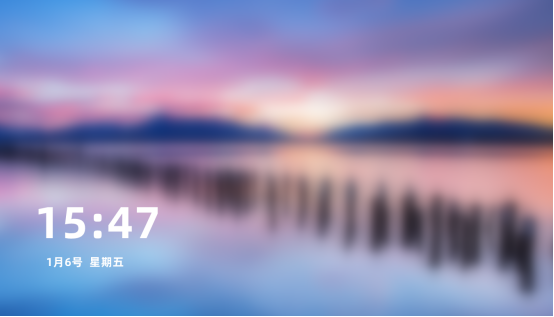
2.Win+E:快速进入资源管理器
桌面文件太多,想要找文件很困难?按下【Windows+E】,快速进入资源管理器,根本不用慢慢寻找【此电脑】的图标。
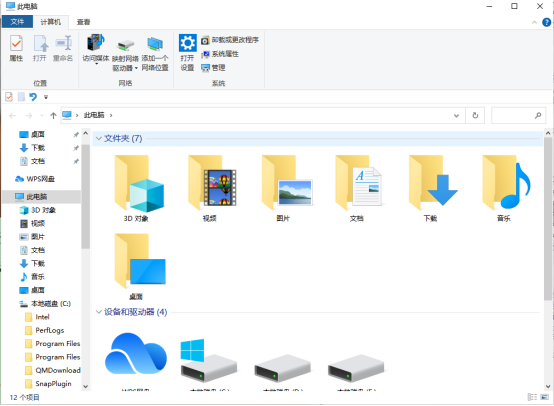
3.Win+D:秒回桌面
在摸鱼的时候,BOSS缓缓走到你的身边,这个时候用鼠标点击关闭摸鱼的内容已经来不及了,按下【Windows+D】秒回桌面吧!
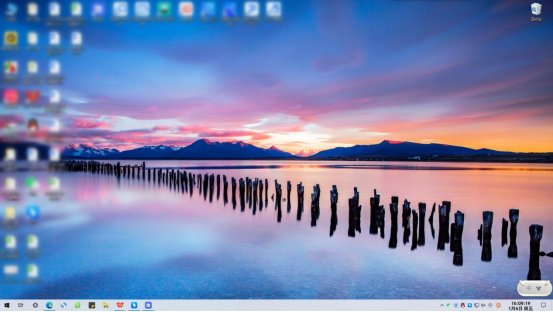
4.Win+H:听写工具
开会还在手写会议记录?打开记事本或者Word,按下【Windows+H】,让听写工具帮你记录吧!
按下麦克风按钮,听写工具就会将“听”到的话“写”出来啦。
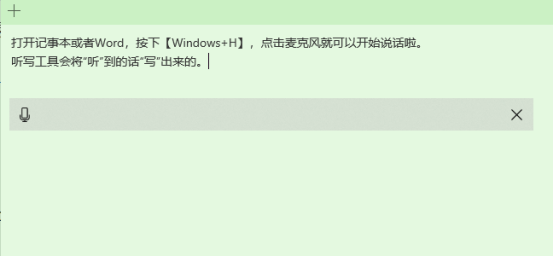
5.Win+Tab:快速切换窗口
打开的窗口太多?想要打开需要的窗口,不用一个个点开查看,只需要按下【Window+Tab】就可以快速切换窗口啦。
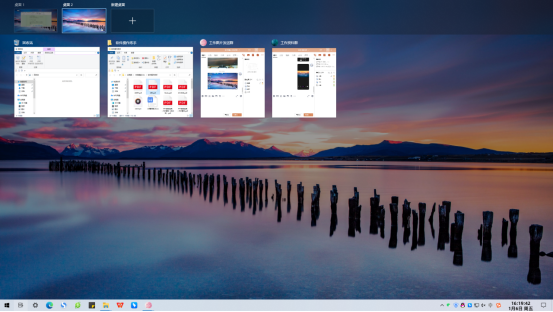
6.Win+Shift+S:任意形状截图
我们有时候需要截屏,可以按下【Windows+Shift+S】,能够得到任意形状的图片,而且不用打开截图软件,就可以快速截取图片。
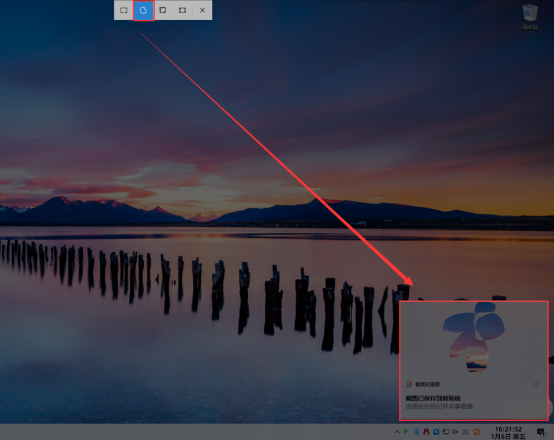
如果想要通过截图保存资料,我们可以借助【万能文字识别】,直接将截图转换为文字进行保存,还能导入多张图片进行批量识别。
它将30张图片转换成文字只需要3秒,效率非常高。
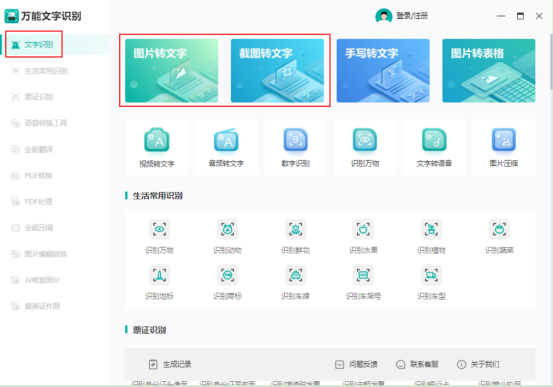
打开软件之后,选择【图片识别】或者【截图识别】,添加图片之后,点击【立即识别】-【导出识别结果】即可。

7.Win+。:系统表情
写文章、工作资料的时候,如果想要插入表情包,不用再截图插入文件啦,按下【Windows+。】,打开系统自带表情包就可以啦。
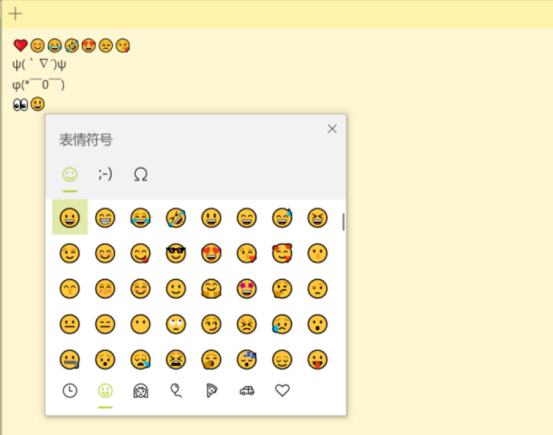
8.Win+S:快速搜索
工作学习的时候需要查找资料,按下【Windows+S】就可以进入搜索界面,无论是电脑文件还是网页资料,都能在这里搜索到。
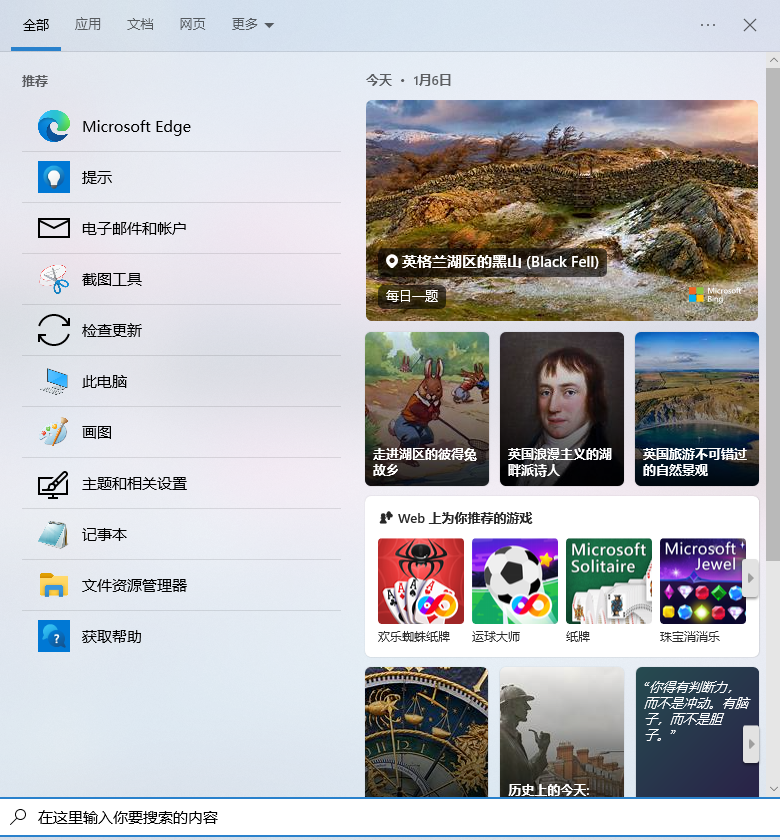
9.Win+X:打开操作菜单
想对电脑进行各种设置,例如磁盘管理、网络连接、文件资源管理、运行等操作,只要按下【Windows+X】,打开操作菜单,一键搞定所有操作。
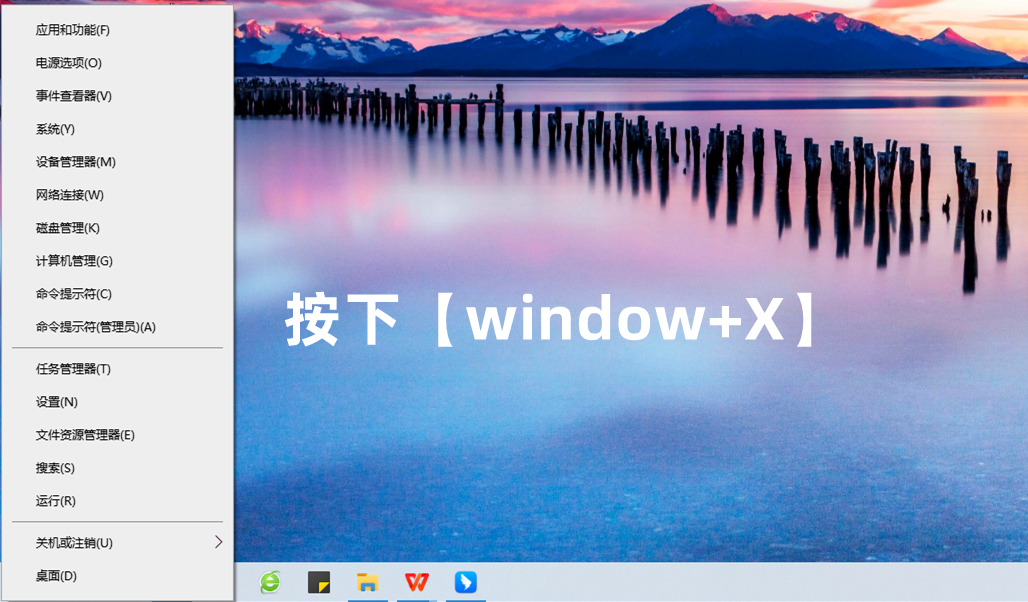
10.Win+V:剪贴板
需要复制的内容太多,你还在一边复制一边粘贴吗?这样的速度太慢啦!
一次性复制多条内容,然后打开要粘贴的文件,按下【Windows+V】打开剪贴板进行粘贴吧!

11.Win+W:启用小组件面板
需要用到系统自带的小组件时,不用去【开始】界面寻找,按下【Windows+W】打开小组件面板就可以了。
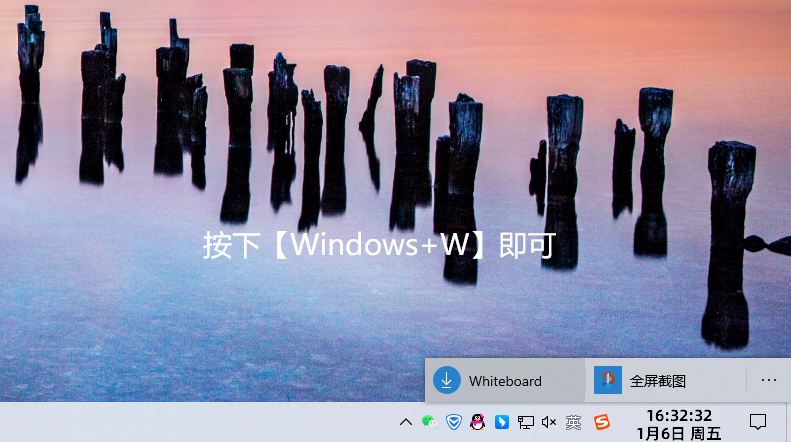
以上就是今天的内容,关注疯狂的美工官网,每天分享不同的电商圈动态!

转载说明:欢迎转载本站所有文章,如需转载请注明来源于《疯狂的美工装修助手网站》。
本文链接:https://www.mgzxzs.com/tbtmxw/8932.html





